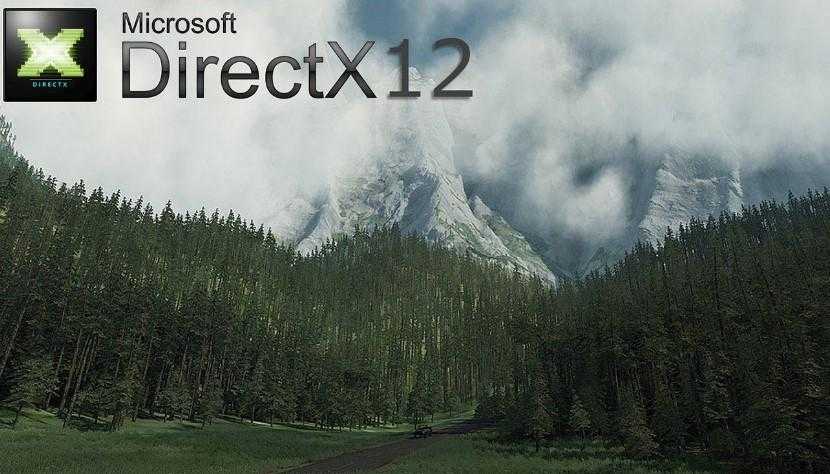Действия перед началом удаления DirectX на Windows
- Создать резервную копию ОС, которая поможет при возникновении сбоев сделать откат системы и вернуть ее в работоспособное состояние. Для этих целей пригодится инструмент «Архивация и восстановление» в «Панели управления». Также можно использовать сторонние программы;
- Предварительно подготовить версию DirectX, которую вы планируете устанавливать вместо старой;
- Отключить защиту в Windows. Для этих целей открыть апплет «Система», в «Панели управления» или в контекстном меню «Мой компьютер» — «Свойства». Далее идем в «Защита системы», и выбираем среди параметров защиты «Системный диск», чаще всего это Диск С:/, щелкнуть кнопку «Настроить» и среди параметров восстановления выбрать «Отключить защиту системы».
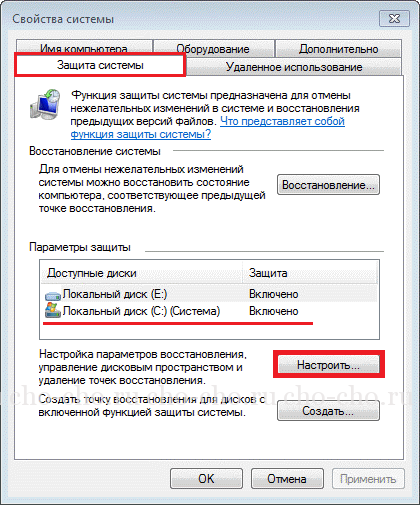
Как удалить DirectX полностью в Windows
Данный метод сработают в Windows XP, Vista, 7, 8.
Редко случается, что необходимо удаление — обновление компонента почти всегда помогает решить проблемы.
Но все же бывают случаи, когда нужно полное удаление и чистая установка директа.
По официальным заявлениям разработчиков ОС компоненты изначально вшиты в систему, а их удаление не предусмотрено. Поэтому придется прибегнуть к сторонним разработкам. В сети достаточно много программ для деинсталляции. Наиболее популярной и эффективной считается утилита DirectX Happy Uninstall.
Она наиболее надежно удалит директ любой версии, в том числе 11, из каждой системы семейства Windows. На момент написания статьи программа не работала под Windows 10, но возможно теперь и эта ОС также поддерживается.
Полезной функцией программы можно назвать Backup, в случае неудачи есть возможность восстановить DirectX в предыдущее состояние.
DirectX Happy Uninstall условно бесплатная. Скачать программу можно по адресу разработчика: https://www.superfoxs.com/download.html
Алгоритм удаления
- Запустить программу, щелкнув ярлык на Рабочем столе.
- Обязательно сделать резервную копию во избежание проблем. Для этого открыть вкладку Backup и нажать Start Backup. По окончанию процесса приложение уведомит вас соответствующим сообщением.
- Перейти во вкладку Uninstall и нажать на одноименную кнопку для полного удаления компонентов из системы.
Единственным минусом утилиты является ее платность, без оформления подписки вы не сможете провести удаление.
Другие программы для удаления
Можно использовать программы, распространяемые бесплатно: DirectX Eradictor (работает только с версией директа 9.0c и древнее), DirectX Killer (поддерживается только Windows 2000, 2003 и XP). Принцип работы этих программ схож, поэтому трудностей возникнуть не должно.
Скачать директ для установки можно с официального сайта Microsoft. Для автоматической установки и обновления можно скачать веб установщик.
В заключении отмечу, что не всегда есть необходимость в удалении компонентов директ. Для начала можно попробовать решить проблемы с помощью обновления. Помните, удаление компонентов из системы может навредить полноценной работе ПК.
Установка новой версии Direct X
Если вы удалили старую версию Direct X, то перед установкой новой версии следует ознакомиться с требуемыми системными требованиями. Новая версия Direct X может потребовать обновления операционной системы или драйверов.
Шаг 1. Скачайте установочный файл
Скачайте установочный файл с официального сайта Microsoft. Для этого зайдите на страницу загрузки Direct X, выберите нужный язык и операционную систему, и нажмите кнопку «Скачать».
Шаг 2. Запустите установку
Запустите установочный файл и следуйте инструкциям мастера установки. В зависимости от версии операционной системы и наличия установленных компонентов, может потребоваться скачать и установить дополнительные файлы.
Шаг 3. Проверьте работу Direct X
После установки новой версии Direct X, рекомендуется проверить ее работу. Для этого запустите любое приложение или игру, использующую Direct X. Если все работает корректно, новая версия Direct X успешно установлена.
Как определить установленную версию
Стандартно, в операционную систему, изначально уже интегрированы конкретные модификации директ. Самые известные из них:
- DirectX 9.0c. Основными системами, в которых установлена версия, являются Windows XP, Server 2003.
- DirectX 10. Версия включает в себя так же компоненты предшественницы. Поддерживает Vista и Server 2008. Windows XP не поддерживает.
- DirectX 11. Наиболее распространенная версия, включающие в себя компоненты ранних редакций. Поддерживают Windows Vista, 7, 8, 10.
- DirectX 12. Самая свежая версия, поддерживает лишь Windows 10.
Для точного определения версии необходимо вызвать окно «Выполнить» с помощью комбинации клавиш Win + R. После чего вписать в строку команду dxdiag
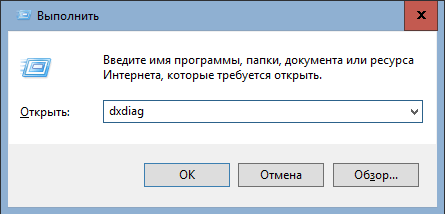
В появившемся окне, в последнем пункте будет указана установленная версия. Например, у меня установлен директ 11 версии.
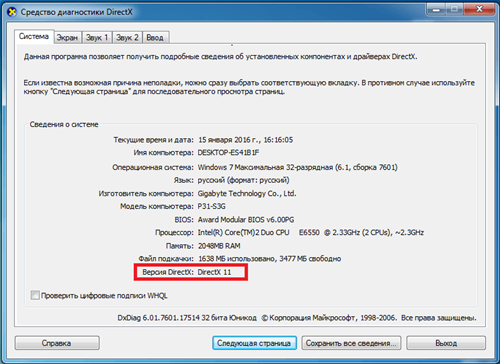
Для получения более подробных сведений о версии установленного директа необходимо использовать специальные программы. Самые популярные среди таковых: Everest и Aida 64.
Проверка удаления DirectX 11
После выполнения процесса удаления DirectX 11 стоит убедиться, что он был удален полностью и без остатка. Для этого существует несколько способов проверки.
- Первый способ — проверить список установленных программ на компьютере. Найдите в списке программ DirectX 11 или DirectX 9. Если DirectX 11 присутствует в списке, значит, процесс удаления не был выполнен корректно.
- Второй способ — запустить приложение, требующее работу с DirectX. Если приложение запускается и работает без каких-либо ошибок или предупреждений, значит, DirectX 11 успешно удален, и приложение использует DirectX 9.
- Третий способ — воспользоваться диагностическим инструментом, предоставляемым Microsoft — dxdiag. Для этого нужно выполнить команду «dxdiag» в командной строке или найти и запустить программу dxdiag.exe. В окне dxdiag будет указана текущая версия DirectX, которую использует ваш компьютер. Если указана версия DirectX 9, это означает, что DirectX 11 был успешно удален.
При выполнении любого из этих способов рекомендуется также проследить за тем, чтобы после удаления DirectX 11 у вас по-прежнему работали все необходимые приложения и игры, и что отсутствуют какие-либо ошибки или проблемы с графическими эффектами.
Возможные проблемы
Сразу же подробнее остановимся на некоторых возможных проблемах, а также их решении. Самые частые проблемы, которые случаются при удалении Директа:
- Недостаточно доступа к удалению – в этом случае вам нужно зайти, как администратор. В этом случае у вас будут полные права;
- Файл, требуемый для завершения деинсталляции, не может быть запущен – неприятная ошибка, которая не должна возникать, если вы на 100% следуете нашей инструкции выше. Если вы столкнулись с такой проблемой, то вероятно вы что-то делаете иначе. Пройдите все этапы заново;
- Неполное удаление в следствии ошибки – ошибка возникает в том случае, если вы нарушили последовательность действий. Для устранения, рекомендуем сначала откатить систему назад, к исходному состоянию, а затем проделать все шаги в точности, как мы указали выше;
- Другой процесс или программа, который использует файл, останавливает удаление DirectX – нужно следовать инструкции, и закрыть все процессы. В этом случае вы сможете удалить пакет без проблем;
- Файлы и папки Директ Икса всё ещё можно найти на жестком диске после удаления – это нормально, так как пакет всегда оставляет следы на жестком диске. Чтобы избавиться от них – можно удалить такие следы вручную. Но проблемы они не представляют, поэтому можете оставить их на месте. Более того, места они занимают крайне мало, чтобы хоть сколько-то влиять на ситуацию.
Все проблемы, перечисленные выше – типичные, но бывают и другие. Если вы столкнулись с чем-то нетипичным или неразрешимым, то смело пишите в комментарии на нашем проекте, мы постараемся вам помочь. Но перед тем, как задать вопрос, обязательно посмотрите следующий ролик:
В этом ролике процесс удаления DirectX расписан в мельчайших подробностях, поэтому, вероятно, в нем вы найдете ответ на свой вопрос и сможете решить проблему с деинсталляцией самостоятельно.
Пожалуйста, Оцените:
Наши РЕКОМЕНДАЦИИ
 Как зайти в БИОС на ноутбуке
Как зайти в БИОС на ноутбуке  MBR или GPT диск Как узнать ключ Windows 10
MBR или GPT диск Как узнать ключ Windows 10 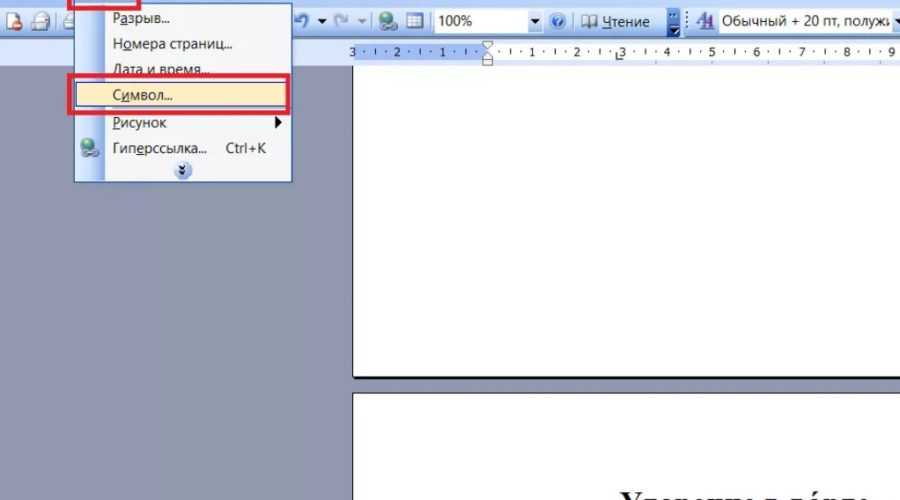 Как поставить ударение над буквой в Ворде
Как поставить ударение над буквой в Ворде
Что такое DirectX
Каждая версия OS содержит в себе сотни компонентов, отвечающих за работоспособность определённых функций. DirectX является специальным набором библиотек, который занимается обработкой визуальных эффектов и управлением возможностями графического устройства. Именно поэтому он является самым важным компонентом для работоспособности игр и мультимедийных приложений. Многие игры требуют строго определённую версию библиотеки.
Поэтому необходимо дать пользователю возможность самостоятельно установить необходимый набор. В ранних ОС Windows такая возможность была, но в последней 10 версии удаление DirectX обычным способом стало невозможно. Это произошло из-за того, что теперь данный компонент устанавливается вместе с системой (ранее его установка совершалась отдельно).
Альтернативный способ
К сожалению, DirectX Eradicator пусть и отличный продукт, но иногда сбоит. Особенно часто проблемы возникают на старых устройствах. Альтернативный вариант – использовать программу DirectX Killer. Она очень похожа на Eradicator. Порядок действий тоже схож:
- Запускаете прогармму;
- Начинаете сканирование – так ПО найдет все компоненты;
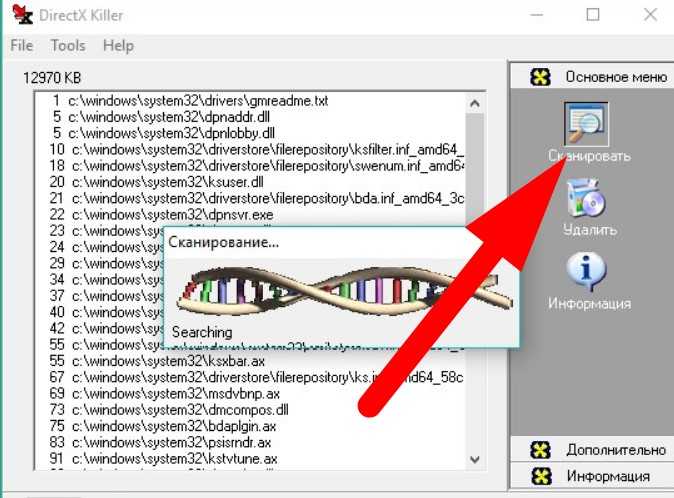
Когда сканирование завершено, нажимайте кнопку «Удалить»;
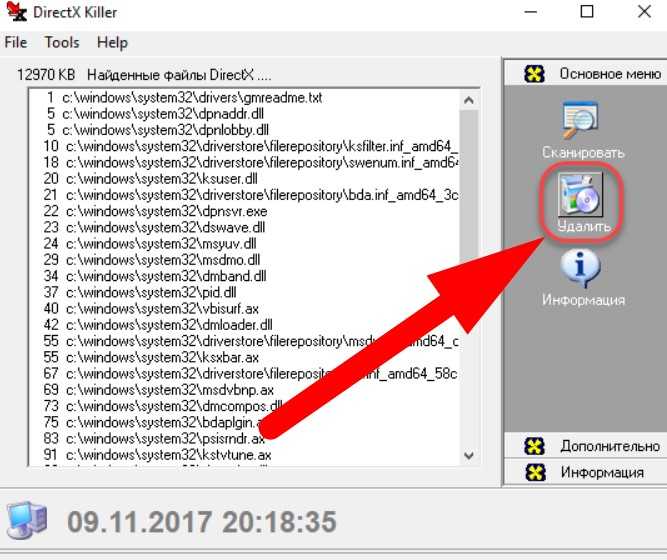
Дожидайтесь окончания процесса.
В этом случае вам также потребуется перезапустить ПК. После перезагрузки у вас не будет Директ Икса. Эта утилита работает по тому же принципу, что и Eradicator, но менее универсальна. Наша практика показала, что когда не справляется первое ПО, то справляется Killer, и наоборот.
Если ни одна программа не помогла, то вы можете использовать третий продукт: DirectX Happy Uninstall. Это 100% средство, но мы оставили его на конец, так как программа сильно сложнее в использовании, а самое печальное — платная. Суть похожа, но есть нюансы, поэтому следуйте нашей инструкции дословно:
Первым делом нужно создать бекап. К сожалению, у программы нет русской версии, поэтому и программа, и наши скриншоты на английском языке. Интерфейс понятен, поэтому вы без проблем сделаете бекап библиотек.
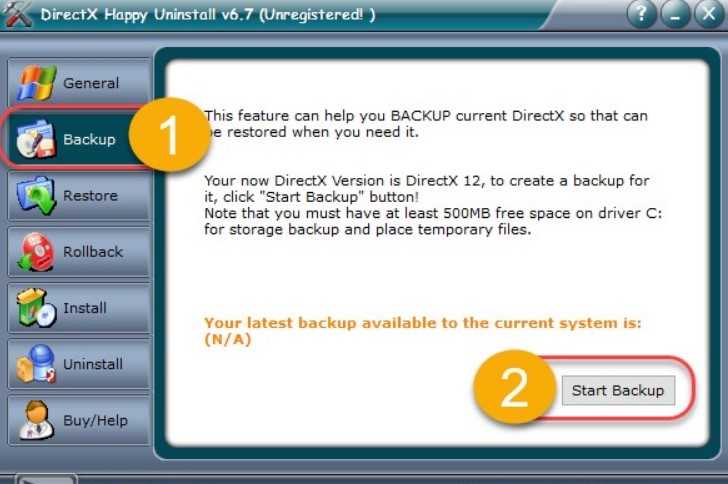
После этого переходите в раздел «Uninstall» и нажимайте одноименную кнопку.
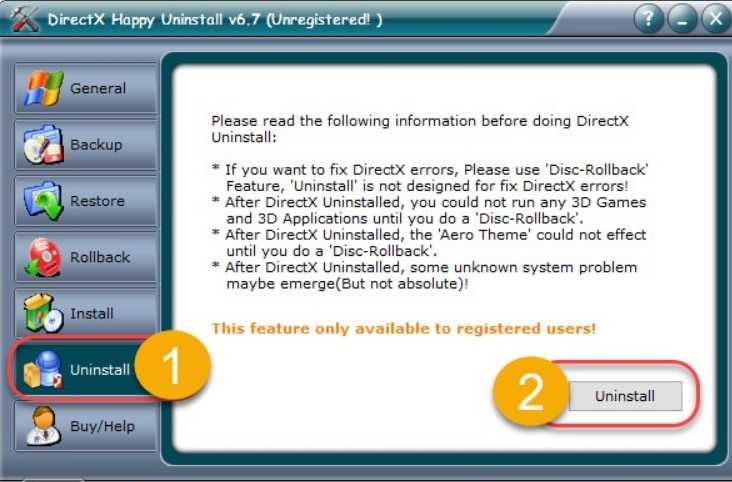
Сделать бекап можно сразу, а вот удалить с помощью DirectX Happy Uninstall могут только владельцы лицензий. Продукт платный, и стоит 29,99$ — что дорого для такой утилиты. На просторах сети Интернета есть «крякнутые» версии, но чаще всего, они заражены вирусом или плохо работают. Используйте вариант с Happy Uninstall, как последний – тот, который точно сработает, но первые две утилиты помогут в 99% случаев.
Резервное копирование данных
Существуют различные способы резервного копирования данных:
- Локальное резервное копирование. Данные сохраняются на внешних носителях, таких как флеш-диски, внешние жесткие диски или на компьютере.
- Сетевое резервное копирование. Данные сохраняются на удаленных серверах или на специальных сетевых устройствах.
- Облачное резервное копирование. Данные сохраняются на удаленных серверах или облачных хранилищах, что позволяет доступ к данным через интернет.
Выбор метода резервного копирования зависит от требований пользователя, количества данных, уровня их важности и доступности
Регулярное резервное копирование является важной предосторожностью, которая позволяет минимизировать риск потери информации и обеспечивает возможность быстрого восстановления данных
Регулярное резервное копирование является важной предосторожностью, которая позволяет минимизировать риск потери информации и обеспечивает возможность быстрого восстановления данных
Как удалить DirectX на Windows 7, 8|8.1, 10
Системные библиотеки DirectX разрабатываются для программирования из-под ОС и для совместимости приложений в этой же системе. Как говорят разработчики из Майкрософта, последние актуальные версии, перед запуском релиза определённой версии операционной системы, вшивают в оболочку – они не требуют дополнительной установки. Что же делать, если нужно узнать, как удалить DirectX на Windows 7, 8, 8.1, 10? Наша статья поможет вам разобраться в этом вопросе и расскажет подробнее об внедрении данного API в работу ОС.
Представьте, что вышла новая игрушка на компьютер, по всем параметрам подходит на ваш ПК и вы с радостью ждёте, когда же её можно будет купить. После покупки и начала установки начинается самое интересное. Если на вашем компьютере установлена устаревшая версия DirectX, то установочный диск начнёт выгружать актуальный для игры вариант и только тогда вы сможете полноценно в неё поиграть. В случае вашего отказа в инсталляции новой версии, игра, может, и запустится, но максимальной «отдачи» вы от неё не дождётесь.
Таким образом, мы хотели сказать, что удалять DirectX нужно только в том случае, если у вас есть на что заменить удалённые файлы, иначе вы просто не сможете играть и программировать через среды программирования, на подобии Visual Studio.
К сожалению, на Windows 7, да и на других версиях после неё, нельзя удалить DirectX как отдельную программу. Эта «штука» устанавливается как системный компонент и удалить его просто так не получится. Благодаря обновлениям из «Центра обновлений», DirectX постоянно совершенствуются и улучшаются, но не всегда в хорошую сторону. Именно поэтому мы переходим к следующему пункту статьи, который расскажет о причинах избавления.
Определяем версию мультимедийных библиотек
Прежде чем приступить к удалению, следует узнать номер выпуска. От этого будет зависеть выбор правильного инструмента для деинсталляции.
Самым простым методом является следующий:
Вызываем консоль «Выполнить» нажатием сочетания клавиш Win + R и вводим команду:
dxdiag

Спустя несколько секунд прогрузится окно с информацией и несколькими разделами. В самом низу системной вкладки указаны необходимые данные:
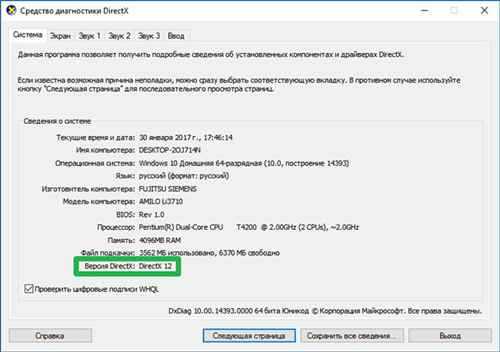
Если по каким-то причинам этот способ у Вас не сработал, то можете прибегнуть к стороннему программному обеспечению. Рекомендую скачать утилиту AIDA64 (ранее известную как Everest).
После запуска отыщите характерный значок «DirectX», затем выберите подкатегорию «Видео» и напротив строки «Аппаратная поддержка» увидите значение актуальной версии:

Теперь можем перейти непосредственно к деструктивным действиям.
Как удалить старую версию и поставить новую?
По заявлению «Майкрософт», удалить из системы такие важные библиотеки нельзя, но пользователи всё же научились это делать, не нарушая системные файлы и работу устройства. Нужно обзавестись утилитой DirectX Eradictor. При помощи такого софта с лёгкостью можно деинсталлировать библиотеки, начиная со второй версии и заканчивая девятой включительно. Для этого нужно скачать, а затем разархивировать программу, после чего все файлы разархивировать в каталог и запустить dxerad.exe. После этого всё будет сделано автоматически, вам нужно лишь выполнить перезапуск системы после того, как процесс будет завершен. Теперь вы можете установить любую версию, какую только пожелаете, но помните, что без каталога библиотек ничего работать не будет. А сейчас давайте немного поговорим об общих важных моментах.
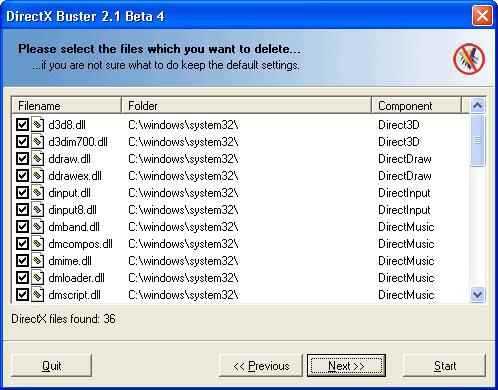
Причины, когда стоит удалить DirectX
Функциональность библиотеки в прежних версиях операционной системы часто нарушается. Первопричины этого самые разнообразные, начиная от вирусного ПО, заканчивая некорректного версией Windows, которую ранее установили.
В списке отображены наиболее частые ошибки. Рекомендуется ознакомиться с выборкой перед тем, как удалить DirectX на Windows 10 или иных версиях оси:
- Невозможность запустить игру. Крайне распространено в особенности, когда пользователь скачал пиратскую версию популярной игры. При попытке запустить проект отображается произвольная ошибка, связанная с библиотекой. Зачастую ошибка будет сигнализировать об отсутствии определенного файла формата «dll»;
- Повреждение. Связано с деятельностью определенного вирусного ПО или же с нарушением процесса установки библиотеки. В таком случае может потребоваться установка DirectX Killer – о чем, далее в материале;
- Невозможность обновить библиотеку. Ошибка отображается, когда юзер пытается обновить DirectX. Отдельные ситуации требуют отката версии на прежнюю, что схожим образом вызывает ошибку.
DX Happy Uninstall
Надежная и проверенная утилита для удаления, ведь она регулярно обновляется и обладает отличным функционалом. Для Windows x32 бит и x64 бит инсталлируются различные версии. Та, что нужна, определяется в автоматическом режиме:
после запуска появятся вкладки с левой стороны проги. С помощью второй – «Backup», можно сделать бэкап ликвидируемых библиотек. Не стоит пропускать этот шаг;
- жмете «Start Backup». После завершения следует перейти в раздел «Uninstall»;
- этой функцией могут воспользоваться зарегистрированные пользователи. Можно воспользоваться неофициальной версией, но это лучше делать только в последнюю очередь.
Теперь вы знаете, как удалить DirectX на Windows 10 полностью. Сделать это довольно просто, необходимо лишь четко следовать инструкции. Пользуйтесь только проверенным ПО.
DirectX – это набор библиотек, которые обеспечивают нормальную работу игр и приложений, а точнее: графики, звучания, управления персонажами. То есть, всё, что создаёт визуальную картинку игрового мира, позволяет им управлять, построено на файлах библиотеки DirectX.
Библиотека DirectX 12 и более ранние версии являются частью операционной системы Windows и не имеют функции удаления. Официально Директ Икс можно только обновить. Убрать набор библиотек невозможно, так как перестанут работать все мультимедийные приложения. Однако, если вам нужно удалить DirectX 12 и установить более раннюю версию, чтобы запустить устаревшие программы или игры, данную операцию можно выполнить.
Перед тем, как удалить DirectX 12 или другую версию библиотек с Windows 10, стоит позаботиться о корректной работе ПК после. Для этого стоит выполнить несколько подготовительных действий:
- Создаём точку восстановления системы Windows 10;
- Скачиваем файл нужной версии DirectX;
- Отключаем сеть интернет, чтобы система после удаления библиотеки самостоятельно не загрузила и установила актуальный набор.
- Отключаем защиту Windows 10. Для этого переходим в Панель управления и выбираем раздел «Система» или нажимаем правой кнопкой мыши на ярлыке «Компьютер» и выбираем «Свойства».
Откроется окно. В левом меню нажимаем на ссылку «Защита системы».
Появится небольшое окно. Во вкладке «Защита системы» нажимаем на кнопку «Настроить».
Ставим отметку «Отключить защиту». Нажимаем «Ок».
Теперь устанавливаем специальную программу, чтобы удалить DirectX 12 в Windows 10.
ВАЖНО! Если вам необходимо установить DirectX версии 12 или ниже, нет необходимости удалять действующую версию. Библиотека DirectX устроена так, что при установке других версий компоненты не замещают друг друга, а добавляются
К примеру, у вас установлена DirectX 12, а игра World of Tanks требует позднее обновление DirectX 9. При установке DirectX 9, недостающие dll-файлы просто добавляются в системную папку.
Чтобы корректно удалить DirectX 12 с ОС Windows 10, нужно скачать и установить одну из таких программ:
- DirectX Happy Uninstall – платная программа, однако самая надёжная.
- DX Killer – бесплатное приложение с русскоязычным интерфейсом.
- DX Eradicator – удаляет только DirectX до 9 версии.
Рассмотрим на примере DirectX Happy Uninstall. Скачиваем и загружаем программу и устанавливаем её на своём ПК. Запустится начальное окно. Выполняем следующие действия:
Нажимаем на вкладку «Backup». Откроется окно. Указываем, куда сохранить резервную копию библиотек. Жмём «Start Backup».
После того, как резервная копия создана, нажимаем «Uninstall».
После удаления и перезагрузки ПК, стоит установить новую версию DirectX.
- https://os-helper.ru/windows-10/kak-udalit-directx.html
- https://life-v.ru/how-to-remove-directx-on-windows-10-completely/
- https://softikbox.com/kak-udalit-directx-12-s-operatsionnoy-sistemyi-windows-10-16360.html
</ul></ul>
Как обновить Direct X: пошаговая инструкция
Шаг 1: Проверьте актуальность вашей версии Direct X
Первым делом вам необходимо убедиться, что ваша версия Direct X устаревшая и требуется обновление. Для этого введите команду dxdiag в строку поиска и запустите приложение DirectX Diagnostic Tool.
В открывшемся окне вы найдете информацию о текущей установленной версии Direct X в разделе «System Information». На официальном сайте Microsoft можно узнать актуальную версию и сравнить её с вашей. Если ваша версия неактуальна, то переходите к следующему шагу.
Шаг 3: Проверьте работу Direct X
После установки актуальной версии Direct X необходимо проверить её работу. Для этого вы можете запустить любимую игру или приложение, поддерживающее Direct X. Если Direct X работает корректно, то вы не будете испытывать никаких проблем с отображением или работой приложения.
Обновление Direct X поможет вам получить максимум от игр на вашем компьютере и будет полезно для работы с приложениями, использующими эту технологию. Не забывайте проверять актуальность версии каждые несколько месяцев, чтобы получить лучший опыт использования вашего компьютера.
Reinstall DirectX 12 in Windows 10
The closest possible way to reinstall DirectX 12 in Windows 10 is to run Windows Update. Windows Update includes all the latest patches and updates for DirectX 12. By applying Windows 10 Update, any missing DirectX 12 files will be overwritten with the latest patches of DirectX 12.
To get an idea of how the DirectX .DLL files looks like, go to C:\Windows\System32 or C:\Windows\SysWOW64 if you are running Windows 10 64 bit. To check if your DirectX .DLL files are intact, make sure you see the following DLL files in the said folder.
- D3dx9_24.dll to 43
- D3dx10_33.dll to 43
- D3dx11_42.dll to 43
- D3d9.dll, d3d10.dll and d3d11.dll
- D3DCompiler_33.dll to 47
- D3d12.dll
There are more DirectX DLL files in the folder. Those are mostly graphic related DirectX DLL files.
If any of these are missing, run the DirectX End-User Runtime installer as mentioned above to reinstall DirectX 11 and older in Windows 10.
Определяем версию DirectX
Операционная среда Windows содержит исчерпывающее количество инструментов для определения версии DirectX. Рекомендуется избегать установки стороннего ПО, а пользоваться исключительно представленной рекомендацией, чтобы избежать скачивания вирусных файлов.
Приведенная инструкция позволит узнать о версии библиотеки, а после узнать, как удалить директ х для Windows 10 и 7:
- Активировать функциональную консоль, использовав комбинацию клавиш «Win» и «R». Клавиша «Win» на клавиатуре изображена в виде фирменного логотипа Microsoft Windows или же одноименной надписью латиницей.
- В открывшемся окне указать в поле следующее значение – «dxdiag». Будет произведена диагностика библиотеки;
- Откроется окно с обилием технической информации о текущей версии драйвера. При запросе о проверке подписи драйверов необходимо кликнуть «Нет». Напротив наименования версия будет указано нужное значение.
Существует также дополнительный метод, позволяющий узнать версию библиотеки. Данный способ требует запуска консоли (перед тем как удалить DirectX на Windows 10, следует всегда запускать консоль с информацией). Под описываемый способ пригодится следующая инструкция:
- Запустить прежнее окно, используя комбинацию «Win» и «R»;
- В строке поиска указать значение «cmd»;
- В консольном окне указать следующую команду – «dxdiag /t D:/directx.txt»; значение «D» соответствует названию раздела диска, на котором хранится базовая информация (но не системная).
- С использованием указанной команды отыскать на диске корневую папку с библиотекой. Потребуется открыть соответствующий текстовый файл;
- Обязательно открыть файл с «Блокнота», где и будет отображена вся искомая информация.
Заключительный раздел статьи посвящен тому, как удалить DirectX на Windows 10 и других версиях ОС.
Удаление DirectX на Windows XP
В случае с версией XP ситуация немного другая. Дело в том, что в данной операционной системе DirectX показан как обычная программа, поэтому его можно удалить самостоятельно. Для этого зайдите в меню «Пуск» — «Панель управления» — «Установка/удаление программ». Найдите и просто удалите его.
И все же я настоятельно не рекомендую удалять этот важный компонент с компьютера как с помощью программ, так и самостоятельно. Дело в том, что это может привести к полной неработоспособности системы (случаи уже были). Поэтому просто обновляйте DirectX — удалять его для этого не требуется.
Нашей сегодняшней темой будет удаление любой версии Directx на Windows 7, 8 или 10. Ну что ж, приступим…
DirectX
является набором системных функций, благодаря наличию которых на компьютере воспроизводится графика, 3D, звучание, а также ряд других функций. Помимо этого, DirectX активно используются в своих продуктах разработчики компьютерных игр для управления персонажами игр, улучшения графики, физики, сетевого взаимодействия с другими игроками в многопользовательских играх и т.д.
Вместе с тем, бывают случаи, когда нужно удалить DirectX, характерным тому примером может стать ситуация, когда вам нужна более ранняя его версия.
Прежде всего, вы должны понимать, что разрешается «сносить» directX только в случае, если он идет как отдельная программа. В Windows XP версия 10.0, для Vista – 11. Windows 8 может похвастать DirectX 11 уже в самом пакете, — 12 версией. Запомните, что попытавшись принудительно удалить файлы, вы рискуете появлением нестабильной работы системы.
Обратите внимание, что официально ХР поддерживает DirectX
только до 9.0c, инсталлировать 10 можно благодаря работе программистов любителей, которые никакого отношения к разработчиками продукта не имеют, поэтому разработчики не гарантируют стабильность работы продукта. Для удаления «Директ Икс» с Windows XP
вам нужно:
Для удаления «Директ Икс» с Windows XP
вам нужно:
- зайти в «Пуск»;
- кликнуть «Панель управления»;
- далее «Установка и удаление программ»;
- выбрать в списке DirectX 10;
- нажать «Удалить».
После этого скачать DirectX 9 (9.0c) и распаковать файлы в любую папку, найти и запустить «DXSETUP.exe», принять соглашение и запустить инсталляцию.
Как удалить DirectX на Windows 7 и 10
Перед тем как удалить DirectX на Windows 7 или любой версии ОС, обязательно создать резервную копию системы. Потребуется перейти в свойства компьютера, где открыть вкладку «Защита системы», активировав одноименную функцию.
В сети реализуется множество вспомогательного программного обеспечения, которое поможет быстро и безопасно удалить DirectX.
В списке снизу опубликованы наиболее оптимальные утилиты для ручного удаления драйвера:
- Directx Killer. Популярная, но слегка устаревшая программа, которая распространяется многими сайтами. Использовать утилиту очень легко: запустить, кликнуть по функции «Сканировать», а после «Удалить». Killer выполнит мгновенную очистку всех версий библиотеки.
- DirectX Eradicator. Ситуативное решение, что объясняется невозможностью удаления некоторых версия драйвера. Для использования программы требуется лишь скачать свежую версию ПО, запустить, дождаться удаления.
- DirectX Happy Uninstall. DirectX как удалить который, бывает довольно сложно, очищается при помощи описанной утилиты довольно быстро. Преимущество ПО заключается в возможности создания резервной копии очищенных библиотек. Очистка драйвера выполняется через раздел главного меню «Uninstall».
После удаления драйвера обязательно установить новый. Для скачивания библиотеки рекомендуется пользоваться исключительно официальным сайтом Microsoft.
На странице сайта отображена уже актуальная версия драйвера, а инсталляция на новой версии Windows выполняется мгновенно.
Полуавтоматическая установка библиотеки также возможна. Для этого потребуется зайти в параметры Windows, где кликнуть по разделу «Обновление и безопасность». При помощи функции «Проверка наличия обновлений», удастся автоматически загрузить, а после инсталлировать драйвер.
Предыдущая запись Разбираемся подробно со сводной таблицей в Excel
Следующая запись Рейтинг программ битмейкеров
Что это такое?
Директ Икс представляет собой набор инструментов и технологий, разработанный компанией Microsoft. Используется для разработки компьютерных видеоигр, мультимедийных приложений, в которых присутствует компьютерная графика. При запуске утилит при поддержке DirectX последний должен быть установлен на ПК, при этом версия должна соответствовать требованиям ПО.
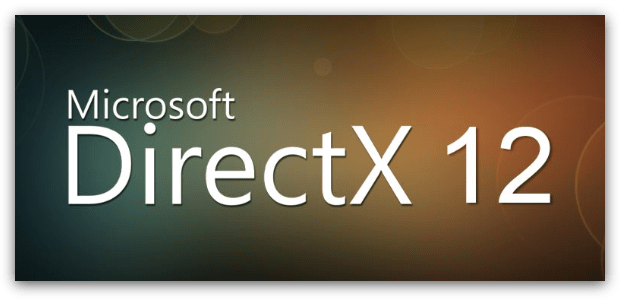
В ранних версиях Windows инструмент Директ Икс приходилось скачивать отдельно. В «десятке» посредник между видеокартой и ПО уже установлен в систему. Со временем выходят в свет обновленные наборы библиотек. Для того, чтобы проверить, какая версия установлена в компьютере, можно воспользоваться поисковой строкой. При наборе определенной комбинации клавиш пользователь попадет в «Средство диагностики DirectX», в котором можно увидеть информацию о системе и ПО.